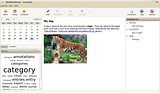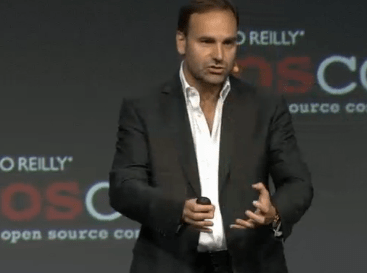Mozilla está construindo seu propio sistema operativo para móbiles.
Firefox OS,
caracterizado por funcionar enteiramente sobre elementos HTML5, quere facerse cun oco nun mercado de smartphones saturado grazas a
Android e iOS (e Windows Phone en menor medida).
¿Vai por bo camiño? Revisemos o que vin na
nighty build de Gaia que estaba onte no repositorio do proyecto.
O primeiro: o que non podemos evaluar
Algo
que tenemos que tener muy claro cuando probamos este tipo de software, y
sobre todo cuando lo probamos de esta manera, es que
hay elementos que no vamos a poder evaluar.
El consumo de batería o el rendimiento que pueda tener el sistema
operativo es algo que queda enmascarado cuando lo ejecutas en hardware
totalmente distinto al que va destinado.
Yo instalé esto en un portátil con Ubuntu, i5 con 4Gb de
RAM.
El software, no obstante, no está destinado a funcionar en este tipo de plataformas,
sino en aparatos que, como poco, es más que probable que tengan una
pantalla táctil multipunto (que no he podido probar, obviamente) y un
procesador construido según otra arquitectura.
Tengo que decir que
no me dio la impresión de que funcionara especialmente fluido. Comprendo que es una versión demasiado previa del software y no le voy a dar demasiada importancia.
El concepto: HTML5 sobre todo lo demás
El
concepto de Firefox OS no es nuevo; de hecho es un concepto que ya
exploró antes, con un éxito relativo, Palm con su webOS. Repasemos: un
sistema operativo en el que
todo lo relativo a la interfaz de usuario se construye utilizando estándares Web (HTML5 + CSS3 + JavaScript).
Tres
son las capas que componen Firefox OS: la de más bajo nivel, que
engloba todo lo relativo a la interacción con el hardware (Gonk), el
motor de renderizado que muestra en la pantalla la interfaz de usuario
(Gecko, bien conocido por todos) y la propia interfaz de usuario (Gaia).
Los elementos de Gaia son, de hecho, los que más voy a evaluar
en tanto que son los más visibles y aquellos en los que se basa la
interacción del usuario con su smartphone. Gaia, en los teléfonos,
funcionará sobre un port de Gecko a Gonk (que esencialmente es una
pequeña distribución de Linux con una capa de abstracción de hardware).
Firefox OS toma prestado demasiado de la competencia

Nada
más iniciar el software (en otro artículo os explicaré cómo podéis
instalarlo) recibimos la bofetada en la cara de una pantalla de inicio
en la que para desbloquear el aparato virtual (digo “virtual” porque en
todo momento va a funcionar dentro de una ventana en nuestro sistema
operativo preferido) tenemos que arrastrar un icono hacia otro. Digo
“bofetada en la cara” porque es el mismo modo de desbloquear el aparato
que está presente en, al menos, Android y iOS.
Y la inspiración no se queda aquí.
Desbloqueamos
el aparato y llegamos a una pantalla inicial que tiene un
funcionamiento más que similar al de iOS: iconos organizados en
distintas pantallas con, además, una dedicada a realizar búsquedas (que
no funciona de momento) más a la izquierda. Mover aplicaciones se hace
manteniendo pulsado el icono correspondiente. De igual manera, arrastrar
desde el borde superior lanza un centro de notificaciones y control de
ciertos detalles del aparato idéntico al que tiene Android desde el
principio. Y creedme si os digo “idéntico”:
funciona exactamente igual.
Moverse
por el sistema operativo es sencillo: click a click (o tap a tap)
podemos llegar a movernos por todas sus funciones, e incluso intentar
algunas que a priori no parecen posibles, como el envío de un
SMS (lo responde un bot). No obstante
desde el principio se ve poco pulido:
fuentes demasiado pequeñas, botones y controles que no son como
deberían ser… Además, tampoco he logrado evaluar el funcionamiento del
sistema en el supuesto de tener el teléfono en horizontal (y, como
consejo personal, no intentéis ejecutar el Cut the Rope con esto).

La
impresión que me ha dado, trasteando con el software, es que es como si
hubieran batido ciertos elementos de Android y ciertos elementos de iOS
en un nuevo sistema operativo que no huele tan a nuevo. Soy consciente
de que
es todavía un estado muy temprano del desarrollo del software
y que es posible que cambien muchas cosas hasta que se materialice en
un aparato que podamos adquirir en cualquier tienda, pero no creo que
cambie demasiado el concepto por el que se mueve Gaia.
Un voto de confianza y dos puntos fortísimos de Firefox OS
Precisamente
el hecho de que Firefox OS está en un estado tan temprano de su
desarrollo es razón suficiente para no dejar de confiar en la gente de
Mozilla. Saben hacer buenos productos y estoy seguro de que
cuando muestren un nuevo prototipo veremos un sistema operativo mucho más pulido (hace
un par de semanas Movistar enseñó uno, con un software similar aunque distinto al que os enseño yo, tomado directamente de los repositorios).

Y obviamente, un producto comercial que podamos adquirir en alguna tienda
siempre estará bastante más optimizado
que un sistema operativo que he tenido que compilar yo mismo (explicaré
cómo para que trasteéis vosotros mismos con el engendro) para hacerlo
funcionar en un hardware que ni siquiera es al que va destinado. Le daré
un voto de confianza hasta comprobar personalmente (o en video) el
funcionamiento de un dispositivo con una versión más beta que alpha de
Firefox OS.
De todos modos este sistema operativo cuenta con una ventaja que un sector importante seguro que aprecia:
es totalmente abierto. Y eso facilitará que aparezca una
scene
que altere hasta el más mínimo detalle del sistema operativo. Todo en
Firefox OS es una aplicación basada en HTML5 y eso permite tanto que se
pueda modificar lo que existe como que puedan construirse aplicaciones
como quien sopla las velas de una tarta de cumpleaños, utilizando
únicamente HTML5, CSS3 y un poco de JavaScript.
En resumen, Firefox OS es un proyecto que todavía
está bastante inmaduro (pero, pese ha todo, ya han lanzado software que podemos probar por nosotros mismos y que podemos trastear). Y pese a todo
es un proyecto que promete.
Creo que a Mozilla le ha merecido la pena embarcarse en este viaje
(aunque cuestión distinta es que le salga bien o no, al menos en
términos de cuota de mercado).
Galería de fotos
(Haz click en una imagen para ampliarla)
Sitio oficial |
Mozilla Boot2Gecko









 Y obviamente, un producto comercial que podamos adquirir en alguna tienda siempre estará bastante más optimizado
que un sistema operativo que he tenido que compilar yo mismo (explicaré
cómo para que trasteéis vosotros mismos con el engendro) para hacerlo
funcionar en un hardware que ni siquiera es al que va destinado. Le daré
un voto de confianza hasta comprobar personalmente (o en video) el
funcionamiento de un dispositivo con una versión más beta que alpha de
Firefox OS.
Y obviamente, un producto comercial que podamos adquirir en alguna tienda siempre estará bastante más optimizado
que un sistema operativo que he tenido que compilar yo mismo (explicaré
cómo para que trasteéis vosotros mismos con el engendro) para hacerlo
funcionar en un hardware que ni siquiera es al que va destinado. Le daré
un voto de confianza hasta comprobar personalmente (o en video) el
funcionamiento de un dispositivo con una versión más beta que alpha de
Firefox OS.